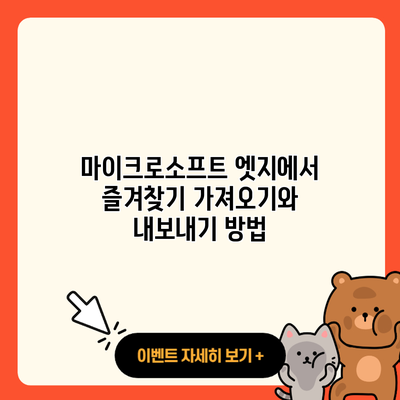엣지를 사용하면서 웹사이트를 즐겨찾기로 저장하는 것은 정말 편리해요. 하지만, 만약 새로운 PC로 이사를 가거나 브라우저를 리셋하고 싶을 때, 기존의 즐겨찾기를 잃어버리는 건 정말 아쉬운 일이죠. 다행히도 마이크로소프트 엣지는 즐겨찾기를 쉽게 가져오고 내보낼 수 있는 기능을 제공해요. 이제부터 그 방법을 상세히 알아보도록 할게요.
✅ 네이버 클라우드로 파일을 안전하게 보관하고 공유하는 방법을 알아보세요.

즐겨찾기 내보내기
내보내기 기능의 필요성
즐겨찾기 내보내기는 다른 브라우저로 이전할 때나 백업을 위해 매우 유용해요. 평소 자주 방문하는 사이트들이 담겨 있는 즐겨찾기를 한 번에 저장할 수 있으니 효율적이죠.
내보내기 방법
- 엣지 브라우저를 실행합니다.
- 오른쪽 상단의 ‘더보기(…)’ 버튼을 클릭해요.
- ‘즐겨찾기’ 메뉴를 선택한 후, ‘즐겨찾기 관리자’로 들어가요.
- 관리자 화면에서 오른쪽 상단의 ‘내보내기’ 버튼을 클릭해 주세요.
- 원하는 위치에 파일을 저장하면 끝이에요! 보통 파일 형식은.로 저장돼요.
이 과정을 통해 생성된. 파일을 사용해 다른 브라우저에서 가져올 수 있답니다.
✅ 핸드폰에서 자주 가는 웹사이트를 쉽게 저장하는 방법을 알아보세요.
즐겨찾기 가져오기
가져오기 기능의 장점
새로운 기기로 옮겼거나, 다른 브라우저에서 즐겨찾기를 복원하고 싶을 때 유용해요. 이 방법만 알면, 모든 귀찮은 과정을 간단히 넘길 수 있어요.
가져오기 방법
- 엣지 브라우저를 실행합니다.
- 오른쪽 상단의 ‘더보기(…)’ 버튼을 클릭해요.
- ‘즐겨찾기’ 메뉴를 선택한 후, ‘즐겨찾기 관리자’로 들어가세요.
- 관리자 화면에서 오른쪽 상단의 ‘가져오기’ 버튼을 클릭해 주세요.
- 아까 저장했던. 파일을 선택하면, 즐겨찾기가 자동으로 추가됩니다.
엣지는 가져오기와 내보내기를 통해 매우 유연한 브라우징 환경을 제공해 줘요. 이 과정을 통해 쉽게 즐겨찾기를 관리할 수 있답니다.

요약
| 구분 | 내보내기 | 가져오기 |
|---|---|---|
| 위치 | 즐겨찾기 관리자 > 내보내기 버튼 | 즐겨찾기 관리자 > 가져오기 버튼 |
| 파일 형식 | . 파일 형식으로 저장 | . 파일 형식을 선택해 가져오기 |
| 사용 목적 | 다른 브라우저로 이전 혹은 백업 용도 | 새로운 기기 또는 리셋 후 복구 용도 |
추가 팁
- 즐겨찾기를 자주 백업해두면, 예기치 못한 데이터 손실을 예방할 수 있어요.
- 다른 브라우저로의 이전 시,. 파일을 가지고 있으면 매우 수월해요.
- 마이크로소프트 계정으로 로그인하면 클라우드에 자동으로 저장되는 기능도 활용해보세요.
결론
마이크로소프트 엣지에서 즐겨찾기를 가져오고 내보내는 방법은 정말 간단하고 편리해요. 이제 웹사이트를 더 손쉽게 관리하면서 편리한 브라우징 생활을 즐기실 수 있겠죠? 여러분도 이번 기회에 즐겨찾기를 정리해 보세요! 데이터를 잃지 않게 관리하는 것은 정말 중요한 일이에요. 앞으로 여러분의 브라우징 환경이 한층 더 좋아지길 바라요!
자주 묻는 질문 Q&A
Q1: 엣지에서 즐겨찾기를 내보내는 방법은 무엇인가요?
A1: 엣지 브라우저를 실행하고, ‘더보기(…)’ 버튼을 클릭한 후 ‘즐겨찾기 관리자’로 들어가 ‘내보내기’ 버튼을 클릭하면 됩니다.
Q2: 즐겨찾기를 가져오는 것은 어떻게 하나요?
A2: 엣지 브라우저를 실행하고, ‘더보기(…)’ 버튼을 클릭한 후 ‘즐겨찾기 관리자’에서 ‘가져오기’ 버튼을 클릭하고. 파일을 선택하면 자동으로 즐겨찾기가 추가됩니다.
Q3: 즐겨찾기를 백업하는 것이 중요한 이유는 무엇인가요?
A3: 즐겨찾기를 자주 백업하면 예기치 못한 데이터 손실을 예방할 수 있으며, 다른 브라우저로 이전할 때도 쉽게 이동할 수 있습니다.